时间:2019-09-18 17:15:13
作者:xiufen
来源:u老九
1. 扫描二维码随时看资讯
2. 请使用手机浏览器访问:
http://m.xitongzhijia.net/article/163949.html
手机查看
评论
谷歌浏览器是一款有着非常强大的搜索引擎,你在用谷歌浏览器是绝对不会卡顿,你还可以随意切换运用或禁止flash的插件,那么在谷歌浏览器里怎么禁止flash插件的运行呢?下面就是禁止flash插件运行的操作步骤,一起往下看看吧!
方法步骤
1、需要先打开chrome谷歌浏览器,点击右边“更多”选择“设置”;

2、然后跳到设置页面,选择“显示高级选项”;
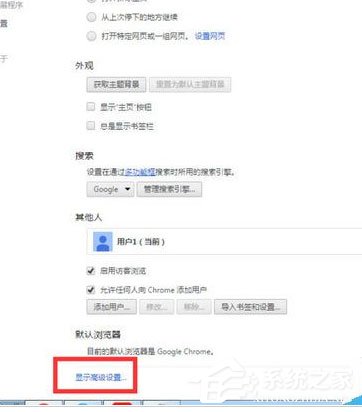
3、这时打开之后,选择“隐私设置”中的“内容设置”;
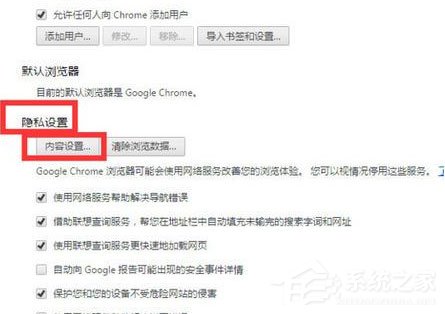
4、接着跳出的页面中,选择“Flash”中,禁止网站运行flash;
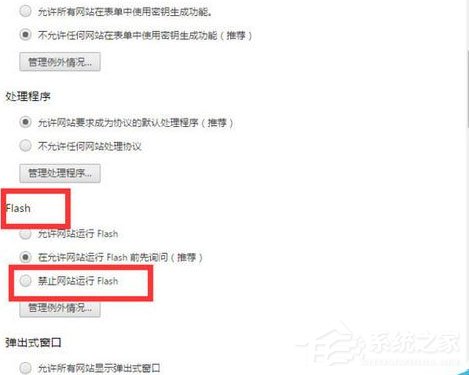
5、最后选择之后即可完成设置。
发表评论
共0条
评论就这些咯,让大家也知道你的独特见解
立即评论以上留言仅代表用户个人观点,不代表u老九立场